
https://wzero3.iinaa.net/

https://wzero3.iinaa.net/
W-ZERO3 短歌的活用術「モバイル日記392」
8bitdo SN30Pro+ Bluetoothゲームコントローラー購入
モバイル日記 前回の日記へ 次の日記へ
モバイル日記ホームへ
スポンサード リンク
2021年1月22日(金)
8bitdo SN30Pro+ Bluetoothゲームコントローラー購入
ここ数日、新型コロナによる自粛生活で外出を控えていることもあって、GPD MicroPCにゲームのエミュレータ導入ばかりしている僕ですが、有線のわずらわしさが嫌でなにか良いBluetoothゲームコントローラーがないか探していたところ…
丁度いい感じのコントローラをネットで見つけて衝動買いしてしまいました(≧▽≦)
.jpg)
今回購入したのはこれ(≧▽≦)
有線とBluetooth無線の両方に対応したゲームコントローラーの「8bitdo SN30Pro+」でっす!
GPD MicroPCでのゲームのエミュレータ用に衝動買いしてしまいました(笑)
一応、コントローラーを探していた時の条件として…
有線とBluetooth無線の両方に対応。
USBケーブルは出来ればType-Cで。
デザインがカッコいいこと(←これは重要)。
出来ればバッテリー取り外し式で。
てな感じでけっこうハードルを高めに設定していたのですが、この「8bitdo SN30Pro+」コントローラーがすべての条件をクリアしてくれました(笑)
.jpg)
ゲームコントローラーということでパッケージなどもかなり大きなものを想像していたのですが、実際に届いた商品はこんなにコンパクトでちょっと驚き。
まあでも、個人的にはあんまり大きなものよりは適度な大きさのほうが好みなのでこれぐらいのサイズで丁度いいかも(≧▽≦)
.jpg)
中身はこんな感じ。
パッケージだけでなくコントローラー自体のサイズも程よい大きさでいい感じですね(・∀・)
箱のほうもかっちりとしていて、中華製品とは思えないぐらいにクオリティーが高いです。
.jpg)
内容物一覧。
USBケーブルはともかく、ネットでも話題になっていた栓抜きはほんと意味不明な付属品です(・∀・;
ちなみに、充電アダプターなどは付属していません(一応、パソコンのUSBポートから充電を行うことが出来ます)。
.jpg)
この8BitDo社のコントローラーはサポートが充実していて、専用のファームウェアでアップデートすることで常にゲーム機の最新のゲームに対応できるようになっています。
(アップデート方法についてはそのうちこのサイトでも解説するかも…)。
.jpg)
こちらがゲームコントローラー本体。
本体表面は艶消しの梨地状で大きさも日本人にはぴったりなサイズのように感じます。
そしてなによりデザインがカッコいい(・∀・)
.jpg)
裏側はこんな感じ。
.jpg)
上部には「R」「L」ボタンなど四つのボタンと、充電用(有線接続用)のUSB Type-Cポートがあります。
.jpg)
下部はこんな感じで、バッテリー残量表示用らしき四つのインジケーターが。
.jpg)
そして、なにが素晴らしいってこのゲームコントローラー
先にも書いたようにバッテリーが取り外せるんですよ(≧▽≦)
.jpg)
バッテリーの取り外しはかなり硬いので、なにか工具がないと無理かと思います。
僕はこの8bitdo SN30Pro+コントローラーにおまけで付いていた栓抜きを利用しましたが、それでもものすごく外しにくかったのでたぶん栓抜きはこんな利用を想定したものではないと思います^^;
そもそもこのコントローラー以外のバッテリーの取り外しが出来ないタイプの8BitDo製品にも栓抜きが付属してるそうです(笑)
.jpg)
ちなみに、バッテリーが取り外せるだけでなく、なんとなんと、このゲームコントローラー
バッテリーの代わりに単三乾電池二本でも動くんです!!!
おいおい、素晴らしすぎでしょこれ。
じつはコントローラーを探すときの条件に「乾電池駆動」ってのを入れようかと思ってたんですが、さすがにそんなコントローラーはないだろうと諦めて条件からて外したぐらいなのです(・∀・;
たぶん乾電池駆動が可能なBluetoothゲームコントローラーなんてこの「8bitdo SN30Pro+」ぐらいじゃないかしら…
それにしてもどうして乾電池駆動ってこんなにモバイラーの心をくすぐるんでしょ(笑)
.jpg)
あと、Bluetoothでの接続だけでなく、USBケーブルを接続すればUSBコントローラーとしても使用することが出来ます(≧▽≦)
これでバッテリーが劣化しても乾電池(エネループ)での使用やUSBコントローラーとしての使用が出来るので、将来の不安がなくなりますね。
まあ、バッテリーがへたる前に本体のボタンなんかが先に壊れそうな気もしますが(笑)
ちなみに、USBケーブルでパソコンと8bitdo SN30Pro+を接続すると、強制的にUSBコントローラーになってしまうので、パソコンで充電しながらBluetoothコントローラーとして使うようなことは出来ません。
(USBアダプターで充電しながらBluetoothコントローラーとして使うことは可能)。
.jpg)
充電は付属のUSBケーブルでパソコンのUSBポートから行えます。
充電中はこの写真のようにUSBコネクター部分の横のランプが点灯します。
.jpg)
また、下側のランプも点灯してバッテリー残量を知らせてくれるようです。
左側からランプが二つ付いた後、ランプが消えたら充電完了みたいです。
(どうもこのランプについては仕様がよくわかりません^^;)
.jpg)
パソコンのUSBポートの他、USBアダプターでも充電が出来ます。
バッテリーを外した中にあるシールに5V/500maと書かれてたんですけど、5V/1Aのアダプターでもたぶん大丈夫でしょう。
でも、充電にはものすごい時間が掛かります。
そのぶん、バッテリー駆動で20時間ほど連続駆動してくれますが。

コントローラーの電源は「Start」ボタン を押すだけでONになります。
を押すだけでONになります。
電源を切るときは「Start」ボタンを長押し。
ペアリングについては、公式の説明書にはWindowsの場合は、「Start」ボタンと「X」ボタン を3秒ほど長押しすると書かれてるんですが、僕のこのコントローラーでは電源を入れただけでペアリングモードになってるらしく、パソコンのBluetoothの設定画面で検出されました(・∀・;
を3秒ほど長押しすると書かれてるんですが、僕のこのコントローラーでは電源を入れただけでペアリングモードになってるらしく、パソコンのBluetoothの設定画面で検出されました(・∀・;
(このあたり、初期の頃と仕様が変わったのかも知れません)。

Bluetooth待ち受けモードの時は、本体下のランプが二つ点滅します。
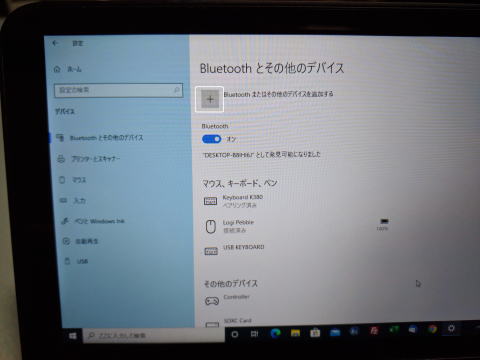
パソコンの「設定」→「Bluetoothとその他のデバイス」を開き、Bluetoothを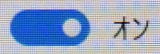 に。
に。
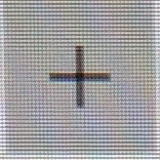 をクリック。
をクリック。
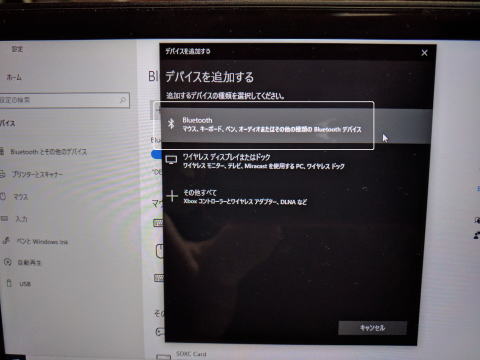
 をクリック。
をクリック。
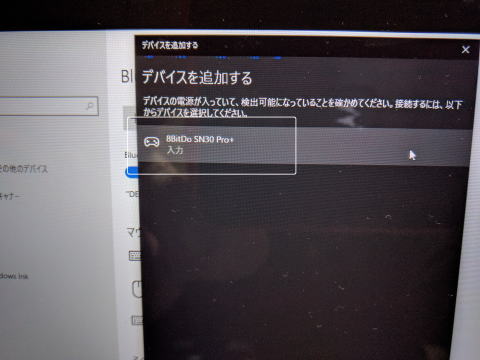
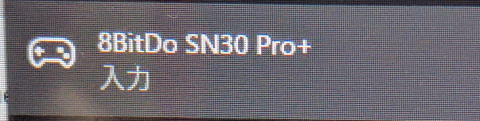
こんな感じで「8bitdo SN30Pro+」が検出されたらその部分をクリック。
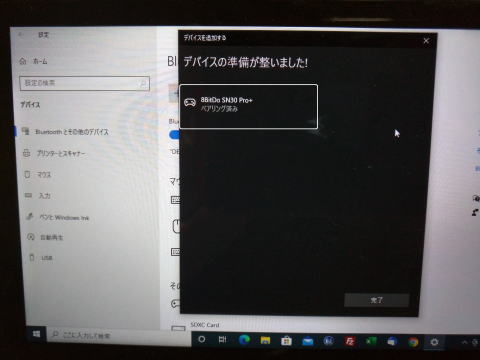
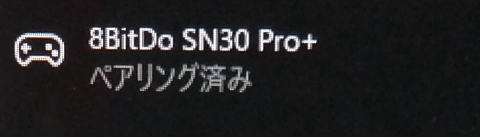
これでペアリングが完了します。
.jpg)
ペアリングが完了すると、コントローラーが軽く一回振動して、下面のランプが一つ点灯した状態に変わります。
一度ペアリングすると、次からはパソコンとコントローラーの電源を入れるだけで自動でペアリングされるので便利です。
.jpg)
あとは、エミュレーターなどのコントロールキー設定画面から、8bitdo SN30Pro+コントローラーのボタンにコントロールキーを割り当てます。
ただし、エミュレータのボタン設定はエミュレータを終了させる(あるいはコントローラーのほうの電源OFFが条件かも?)とけっこうな頻度で設定が消えてしまうので、エミュレータを起動するたびにボタン設定が必要になるのでちょっとだけ面倒です^^;
.jpg)
こんな感じで、念願のBluetooth無線によるゲームコントローラーの使用が可能になりました(≧▽≦)
ただまあ、この「8bitdo SN30Pro+」についてゲーム素人の僕が個人的な感想を正直に言うなら、ちょっと十字キーが浅くて押した感じが硬くて、その部分で手放しには褒められるコントローラーじゃないなとは感じました(・∀・;
(他の人のレビュー記事では逆のことが書かれてたりするので、あくまでゲーム素人の僕の感想だと断っておきます)。
とくに、十字キーの右キーが浅くて反応が悪い気がするんですよ。
最初、Bluetoothの遅延が起こってるのかと思ったのですが、USBケーブルで有線接続しても同じ感じだったので十字キー自体の問題だと思います。
これは僕が十字キーの右キーを多用するスーパーマリオで最初に試したからとくに感じたことなんですが、十字キーの他のキーに比べて右キーが僅か(ほんとに僅かな違いなんですが)に浅くて反応が悪いように感じます。
たぶん、本体のデザインが右キーから「salect」ボタンのあたりに向かって膨らんでるのが原因の一因かとも。
(一応、8BitDo社は十字キーに特に拘りを持って制作したとのことですが…)。
まあ、でもそれでも慣れればゲームに支障はあまりないとも思うんですけどね。
ネットやAmazonなんかのレビューではべた褒めしてる人もいますが、僕はどちらかというとホリパッドのUSBコントローラーのボタンのほうが軽くて深くて好みかな。
ただ、それでもBluetoothで無線でアダプターなしで使えるというのはやはり便利なので、この8bitdo SN30Pro+コントローラーが壊れるまでは僕はホリパッドのほうに戻ることはたぶんないかとも思ってますが(笑)

そんな訳で、エミュレータのゲーム用に購入したこのBluetoothコントローラーの「8bitdo SN30Pro+」。
ケーブルがないので持ち運びも苦にならなくて、職場にまで持っていったりしています(・∀・)
いや、さすがの僕でも勤務中にゲームはしませんけどね^^;
(あくまで通勤途中に立ち寄ったりした場所での使用目的で…)。
ではでは、こんな感じで、手放しで褒められるようなゲームコントローラーではないですが、乾電池駆動の素晴らしさとBluetooth接続の便利さは本物ですので、また参考にでもしてみて下さい。
今回もこの辺で♪
Amazon
モバイル日記 前回の日記へ 次の日記へ
モバイル日記ホームへ
W-ZERO3 短歌的活用術(トップページに戻る)
当サイトはリンクフリーです、どうぞご自由に。
Copyright(c) 2021 Yoshihiro Kuromichi (plabotnoitanji@yahoo.co.jp)
スポンサード リンク
スポンサードリンク
【白ロム・機種変更】携帯電話の「売りたい」「買いたい」はムスビーで!
![]()
Amazon.co.jp - 通販
短歌入門部屋 万葉集入門